Некоторые из лучших функций Slack
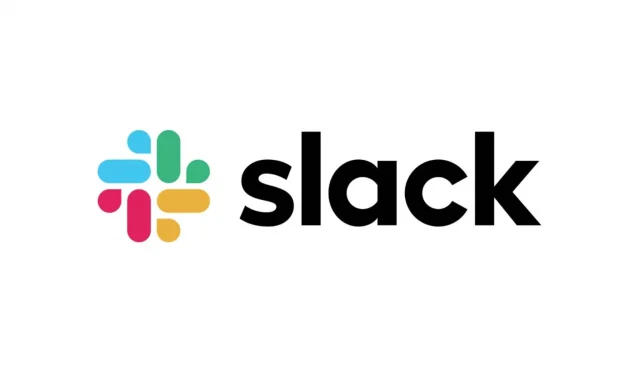
Slack — это высокотехнологичная платформа для обмена мгновенными сообщениями с множеством функций для повышения производительности. Вот некоторые из лучших функций, которые можно использовать без модерации.
Slack, коммуникационная платформа, которой ежедневно пользуются миллионы людей, помогла многим пользователям оставаться на связи друг с другом, поскольку они привыкли к гибридной или полностью удаленной работе. Сервис постоянно добавляет новые функции для удовлетворения потребностей пользователей. И чем больше вы используете Slack, тем больше вы открываете для себя. Вот список некоторых из лучших функций.
Показывать только те уведомления Slack, которые вам нужны
Slack-уведомления могут быть бесконечными. Чтобы сохранить только то, что важно для вас, вы можете настроить каналы или обсуждения.
- Откройте слабину.
- Коснитесь, чтобы открыть канал или разговор, уведомления которого вы хотите настроить.
- Нажмите на название канала или имена членов команды в верхней части экрана.
- Щелкните раздел «Уведомления», чтобы выбрать «Каждое новое сообщение», «Только @упоминания» или «Нет уведомлений».
Вы также можете отключить все уведомления с помощью параметра «Отключить уведомления канала».
Добавьте произношение вашего имени
Эта аудиофункция Slack поможет вашим коллегам не путать ваше имя. Вы можете записать произношение своего имени и добавить его в свой профиль. Вы также можете добавить фонетический вариант вашего имени.
- Откройте слабину.
- Щелкните значок своего профиля в правом верхнем углу.
- Выберите Профиль.
- Щелкните Добавить произношение. Эта опция должна быть под вашим заголовком или местоимениями.
- В текстовом поле «Произношение имени» введите фонетическое произношение вашего имени. Вы также можете нажать «Записать аудиоклип», произнести свое имя и нажать на маленькую галочку для подтверждения.
- Наконец, нажмите Сохранить изменения.
Ненадежное расписание сообщений
Ваша команда может не работать в то же время, что и вы. Планировать сообщения очень легко, и это помогает не раздражать коллегу в неподходящее время. Вы даже можете запланировать сообщения для себя для любых напоминаний.
- Откройте слабину.
- Введите ваше сообщение.
- В настольном приложении нажмите зеленую стрелку вниз рядом с кнопкой отправки. На мобильном телефоне нажмите и удерживайте кнопку отправки, чтобы отобразить параметры расписания.
- Нажмите «Пользовательское время», чтобы ввести дату и время отправки. Вы можете планировать до четырех месяцев вперед.
- Щелкните Расписание, если требуется. В противном случае сообщение запрограммировано.
Проведите небольшую голосовую встречу
Иногда вам просто нужно пообщаться с коллегой без официального звонка в Zoom. Slack позволяет вам воспользоваться командными звонками. Вы можете общаться с одним или несколькими.
- Откройте слабину.
- Откройте чат.
- Нажмите на значок шлема (внизу слева на рабочем столе, вверху справа на мобильном телефоне).
Настройте свою тему Slack
Slack по умолчанию отображает яркую фиолетовую тему. Если вам это не очень нравится, вы можете изменить цветовую палитру и/или переключиться в темный режим.
- Откройте слабину.
- Нажмите на изображение своего профиля в правом верхнем углу.
- Нажмите «Настройки».
- Щелкните Темы на левой панели.
- Там можно выбрать темный режим, предустановленную цветовую схему или настроить все под себя.
Изменить размер шрифта
Темный режим может помочь улучшить читаемость, но если шрифт слишком мелкий, изменение цвета не поможет. Вот как отрегулировать размер:
- Откройте слабину.
- Нажмите на изображение своего профиля в правом верхнем углу.
- Нажмите «Настройки».
- Щелкните Специальные возможности на левой панели.
- Отсюда вы можете увеличить или уменьшить шрифт. По умолчанию приложение установлено на 100%, можно понизить до 70% и поднять до 200%.
Изменить звуки уведомлений Slack
Если вы устали от звуков уведомлений по умолчанию или не хотите тянуться к телефону каждый раз, когда по телевизору воспроизводится реклама Slack, вы можете изменить эти звуки.
- Откройте слабину.
- Нажмите на изображение своего профиля в правом верхнем углу.
- Нажмите «Настройки».
- Прокрутите вниз до «Звук и внешний вид».
- Откройте раскрывающееся меню в разделе Звук уведомлений (сообщения).
- Нажмите на звук, чтобы прослушать его. Здесь вы можете выбрать новый звук или вообще без звука. После того, как вы сделали свой выбор, выйдите из настроек, и ваши изменения будут сохранены автоматически.
Используйте Slack Connect
Slack Connect позволяет отправлять сообщения людям за пределами вашей компании, упрощая общение с деловыми партнерами и клиентами. Это позволяет избежать долгих обменов электронной почтой и/или увеличить количество услуг.
- Нажмите Slack Connect и нажмите Создать канал.
- Дайте имя и добавьте описание (необязательно).
- Выберите, чтобы сделать его общедоступным или частным каналом. (Частный канал нельзя снова сделать общедоступным.)
- Убедитесь, что установлен флажок «Поделиться за пределами [название компании]».
- Нажмите «Далее», и вы сможете отправлять приглашения, вводя адреса электронной почты для людей за пределами вашей компании или коллег. Если хотите, добавьте короткое сообщение и нажмите «Отправить».
- Slack Connect подтвердит отправку приглашения и сообщит этим людям, что вы их пригласили.
- Если вам больше не нужен канал, вы можете отключить его в разделе «Сведения о канале» (нажав маленькую «i» или стрелку рядом с названием канала). Вы также можете покинуть канал или группу через тот же экран и выбрать «Покинуть канал».
Создайте свой собственный смайлик Slack
Конечно, это не функция производительности, но все же приятно. В Slack есть более 2000 смайликов на выбор, но вы можете создать свой собственный. К сожалению, работа через мобильное приложение невозможна.
- Откройте слабину.
- Щелкните имя рабочей области в верхнем левом углу.
- Щелкните Настроить.
- Нажмите Добавить пользовательский смайлик.
- Загрузите изображение и дайте ему имя.
- Щелкните Сохранить.
Добавить комментарий